Простий та швидкий посібник з root-доступу для Android

Після рутування вашого телефону Android ви отримуєте повний доступ до системи та можете запускати багато типів програм, які потребують root-доступу.
Коли YouTube Картинка в картинці не працює, ви не можете виконувати багато завдань одночасно. Ви не можете одночасно читати свої нотатки та продовжувати перегляд відео YouTube. Неможливість використовувати цю функцію може засмучувати. Якщо ви перебуваєте в США, вам не знадобиться підписка Premium, щоб використовувати режим «картинка в картинці», але всім користувачам, які хочуть використовувати цю функцію за межами США, вона знадобиться. Хороша новина полягає в тому, що є різні поради, які можна спробувати вирішити проблему. Продовжуйте читати, щоб отримати поради для початківців, щоб спробувати відновити роботу функції.
Як виправити непрацюючу картинку в картинці на Android
Наступні поради прості та можуть бути дуже ефективними. Ви можете почати з перезавантаження пристрою Android. Перезапуск пристрою може вирішити різні проблеми, запустивши програми заново. Якщо це не спрацює, ви також можете спробувати оновити програму.
Щоб перевірити наявність незавершених оновлень для YouTube, відкрийте Google Play і торкніться зображення свого профілю . Натисніть «Керувати програмами та пристроєм» . Другим варіантом буде параметр Доступні оновлення , і ви побачите, чи є у вас оновлення, що очікують на розгляд, і скільки.
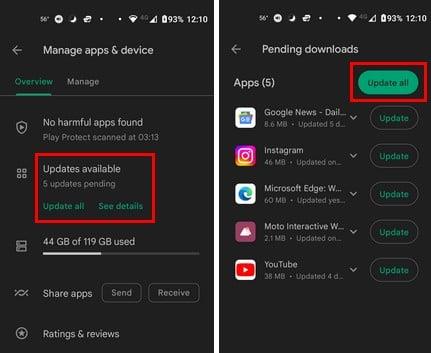
Перевірка наявності незавершених оновлень Android
Використовуйте правильний обліковий запис YouTube, щоб виправити проблему, яка не працює на Android?
Якщо у вас більше одного облікового запису Google, ви можете легко забути повернутися до облікового запису, на який у вас є підписка Premium. За зображенням профілю можна визначити, який обліковий запис ви використовуєте. Але якщо вам потрібна допомога, щоб запам’ятати, яке зображення профілю для облікового запису Premium, ось як це перевірити. Відкрийте програму YouTube: торкніться зображення профілю. Натисніть там, де ви бачите своє ім’я та ім’я користувача. Угорі ви побачите обліковий запис, яким зараз користуєтеся, а внизу – інші облікові записи, які ви додали. Торкніться облікового запису Premium і почніть насолоджуватися картинкою в картинці.
Чи ввімкнено режим «картинка в картинці» на вашому пристрої Android?
Якщо на вашому пристрої Android вимкнено функцію «Картинка в картинці», це може пояснити, чому ця функція не працює. Ви можете перевірити, чи його ввімкнено, перейшовши в Налаштування > Програми та сповіщення > Переглянути всі програми X > YouTube > Додатково > Картинка в картинці > Увімкнути .
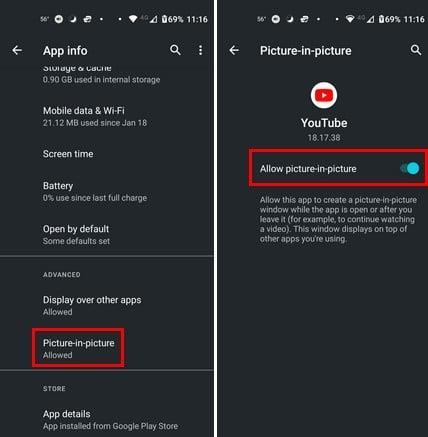
Включення режиму «картинка в картинці» в Android
Тепер, коли ви знаєте, що функцію «картинка в картинці» можна лише спробувати використати, щоб побачити, чи проблему вирішено.
Чи ввімкнено режим «картинка в картинці» в програмі YouTube?
Ви також можете ввімкнути функцію «картинка в картинці» в додатку YouTube. Коли відкриється програма YouTube, торкніться зображення свого профілю та перейдіть до Налаштувань. У налаштуваннях перейдіть до Загальні > Картинка в картинці . Увімкніть опцію, і все готово.
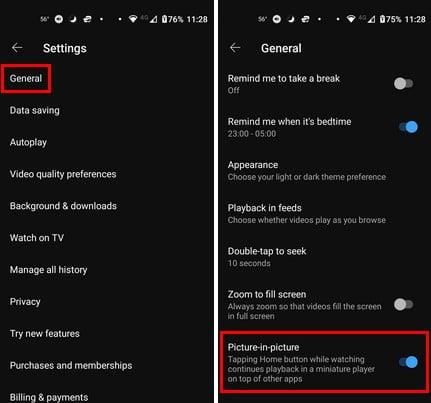
Увімкнути pic-in pic YouTube Android App
Чи користуєтеся ви програмою запуску?
Причина, чому ваше зображення в картинці потрібно виправити, полягає в тому, що може виникнути проблема сумісності. Щоб виключити таку можливість, можна скористатися стандартною програмою запуску свого пристрою Android. Щоб повернутися до основної панелі запуску, перейдіть у Налаштування > Програми та сповіщення > Додатково > Програми за умовчанням > Програми для дому > Виберіть програму запуску за умовчанням . Коли ви перемкнетеся, спробуйте скористатися режимом «pic-in-pic» і почніть користуватися цією функцією.
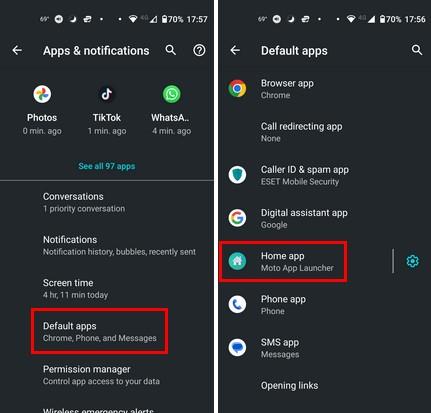
Параметр програми за умовчанням у налаштуваннях Android
Чи пробували ви очистити кеш YouTube?
Якщо ви деякий час не очищали кеш програми, це може спричинити різні проблеми. Щоб виключити цю можливість, відкрийте «Налаштування» та торкніться «Програми та сповіщення» > «Переглянути всі програми X» > YouTube > «Пам’ять і кеш» > «Очистити кеш» .
Чи пробували ви вимкнути оптимізацію батареї?
Усі користувачі Android намагаються заощадити якомога більше заряду акумулятора. Але якщо ви ввімкнете оптимізацію заряду батареї, щоб виправити непрацюючу картинку в картинці на Android, це може пояснити, чому не працює pic-in-pin для YouTube. Щоб вимкнути його, відкрийте «Налаштування» та перейдіть до «Акумулятор» . Торкніться Battery Saver і вимкніть його.
Ви пробували видаляти програми?
Коли у вас виникла проблема, чи встановлювали ви раніше програму стороннього розробника? Ви можете спробувати видалити програми, які ви встановили безпосередньо перед початком проблеми. Щоб видалити програму, натисніть і утримуйте піктограму програми та перетягніть її вгору, де ви побачите значок кошика з написом «Видалити».
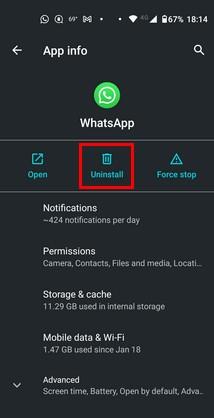
Опція видалення для Android
Ще один спосіб видалити програму – це перейти в Налаштування > Програми та сповіщення > (програма, яку потрібно видалити) > Видалити .
Чи пробували ви вимкнути жести на своєму пристрої Android?
Функція жестів може зробити ваш головний екран менш захаращеним. Але що, якщо це винуватець проблеми? Щоб переконатися, що це не причина, спробуйте вимкнути його, перейшовши в Налаштування > Спеціальні можливості > Проведіть пальцем униз до Системної навігації > 3-кнопкова навігація . Ця опція дає вам кнопку «Додому», яку можна натиснути та швидко перейти в режим «pic-in-pic» під час перегляду відео YouTube. Ці зміни не є постійними, тому ви можете повернутися та змінити їх у будь-який час.
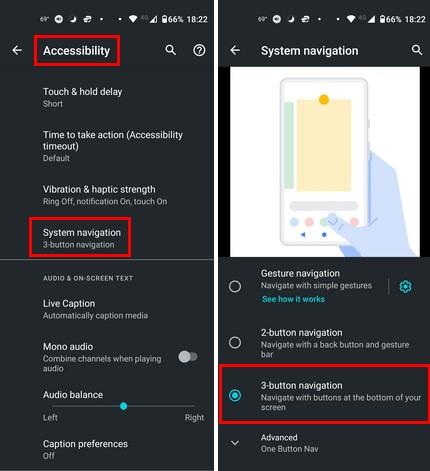
Системна навігація в налаштуваннях Android
Чи пробували ви змінити місцезнаходження в додатку YouTube?
Не дивно, що деякі функції доступні лише в деяких країнах. Ви можете спробувати вибрати інше місце, щоб перевірити, чи можете ви використовувати цю функцію. Щоб вибрати іншу країну, торкніться зображення профілю в програмі YouTube. Йти до:
Ви побачите довгий список країн на вибір, але оскільки ця функція, безсумнівно, доступна в США, ви можете спробувати цю країну.
Зверніться до служби підтримки YouTube
І останнє, що ви можете спробувати – звернутися до служби підтримки YouTube. Ви можете зв’язатися з ними, відкривши програму YouTube і торкнувшись зображення свого профілю . Торкніться «Довідка та відгук» і виберіть «Зв’язатися з нами» . Дотримуйтеся вказівок на екрані, щоб повідомити YouTube про проблему.
Подальше читання
Існують інші служби, де також можна використовувати pic-in-pic. Подивіться, як можна використовувати цю функцію в WhatsApp і Firefox . Подивіться, як ви можете почати використовувати цю функцію.
Висновок
Жодна програма не є ідеальною, і рано чи пізно вони викличуть у вас проблеми. Але коли настане цей час, ви зможете скористатися різними порадами, щоб вирішити проблему. Наприклад, якщо функція «pic-in-pic» YouTube не працює, ви можете почати з основних виправлень, наприклад перезапустити програму та очистити кеш. Можливо, ви з якоїсь причини вимкнули цю функцію і забули її ввімкнути. Є кілька можливих причин. Як довго ви відчуваєте цю проблему? Поділіться своїми думками в коментарях нижче та не забудьте поділитися статтею з іншими в соціальних мережах.
Після рутування вашого телефону Android ви отримуєте повний доступ до системи та можете запускати багато типів програм, які потребують root-доступу.
Кнопки на вашому телефоні Android призначені не лише для регулювання гучності чи активації екрана. За допомогою кількох простих налаштувань вони можуть стати ярликами для швидкого фотографування, перемикання пісень, запуску програм або навіть активації функцій екстреної допомоги.
Якщо ви залишили ноутбук на роботі, а вам потрібно терміново надіслати звіт начальнику, що вам слід зробити? Використати смартфон. Ще більш складно перетворити телефон на комп’ютер для легшого виконання кількох завдань одночасно.
В Android 16 є віджети екрана блокування, за допомогою яких ви можете змінювати його на свій смак, що робить його набагато кориснішим.
Режим «Картинка в картинці» в Android допоможе вам зменшити відео та переглянути його в режимі «картинка в картинці», переглядаючи відео в іншому інтерфейсі, щоб ви могли займатися іншими справами.
Редагування відео на Android стане простим завдяки найкращим програмам та програмному забезпеченню для редагування відео, які ми перерахували в цій статті. Переконайтеся, що у вас будуть красиві, чарівні та стильні фотографії, якими можна поділитися з друзями у Facebook чи Instagram.
Android Debug Bridge (ADB) – це потужний та універсальний інструмент, який дозволяє виконувати багато завдань, таких як пошук журналів, встановлення та видалення програм, передача файлів, отримання root-прав та прошивка користувацьких ПЗУ, створення резервних копій пристроїв.
Завдяки програмам з автоматичним натисканням. Вам не доведеться робити багато чого під час гри, використання програм або завдань, доступних на пристрої.
Хоча чарівного рішення немає, невеликі зміни у способі заряджання, використання та зберігання пристрою можуть суттєво уповільнити знос акумулятора.
Телефон, який зараз подобається багатьом людям, – це OnePlus 13, адже, окрім чудового апаратного забезпечення, він також має функцію, яка існує вже десятиліттями: інфрачервоний датчик (IR Blaster).







